Bezpieczeństwo WooCommerce: Osiem rzeczy, które powinieneś zrobić jako pierwszy
Opublikowany: 2021-03-26Chociaż środki bezpieczeństwa są wbudowane w WordPress i WooCommerce, jest kilka podstawowych rzeczy, które nowi właściciele sklepów powinni zrobić, aby zapewnić bezpieczeństwo swoim klientom, zespołowi i danym w przypadku najgorszego scenariusza.
Oto osiem rzeczy, które powinni zrobić wszyscy nowi właściciele sklepów WooCommerce.
1. Wybierz renomowanego hosta
Twój dostawca usług hostingowych przechowuje pliki i bazę danych Twojej witryny, co pozwala na ich przeglądanie przez ludzi na całym świecie. Twój host powinien posiadać środki ochrony tych plików przed hakerami i złośliwym oprogramowaniem — wybór niewłaściwego hosta może narazić Ciebie i Twoich klientów na ryzyko.
Najlepiej byłoby znaleźć hosta, który dobrze rozumie WordPress i jasno określa, co robi, aby nadać priorytet Twojemu bezpieczeństwu. Poszukaj funkcji, takich jak:
- Certyfikaty SSL, które chronią dane klientów takie jak adresy i numery telefonów.
- Kopie zapasowe , dzięki czemu jeśli coś pójdzie nie tak, możesz w pełni przywrócić swoją witrynę.
- Monitorowanie i zapobieganie atakom, dzięki czemu od razu wiesz, czy w Twoich plikach lub bazie danych zostanie wykryte złośliwe oprogramowanie.
- Zapora serwera, która uniemożliwia hakerom dostęp do Twoich plików.
- Całodobowy dostęp do wsparcia, na wypadek, gdybyś go potrzebował.
- Aktualne oprogramowanie serwerowe , takie jak PHP i MYSQL.
Możliwość izolowania złośliwych plików, aby wirus lub złośliwe oprogramowanie nie mogły zostać przeniesione do innych witryn lub folderów na tym samym serwerze.
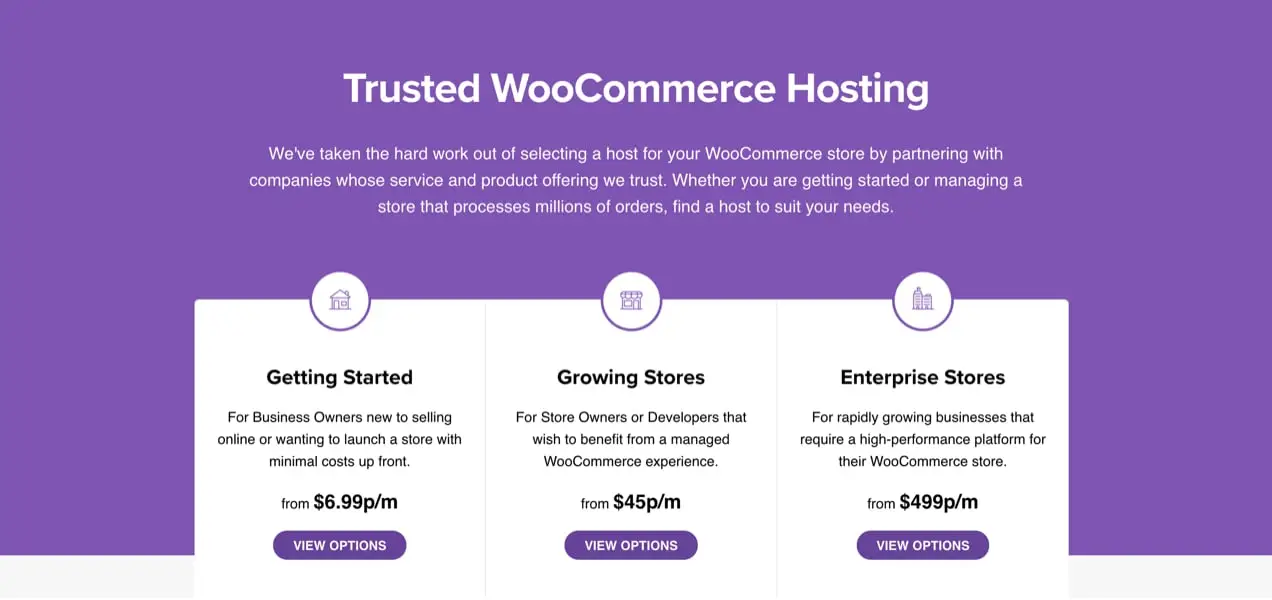
Hosty, które oceniasz, powinny mieć w swojej witrynie stronę poświęconą bezpieczeństwu, więc powinieneś być w stanie potwierdzić, czy Twój host oferuje te funkcje. Jeśli musisz kopać głębiej lub wysyłać e-maile, aby uzyskać odpowiedzi, może to być znak, aby trzymać się z daleka. Ta lista dostawców usług hostingowych to świetne miejsce na rozpoczęcie.
2. Twórz (i bezpiecznie przechowuj) silne hasła
Bezpieczeństwo może zacząć się od Twojego gospodarza, ale od Ciebie zależy. Wybierz bezpieczne hasła dla wszystkich kont powiązanych z Twoim sklepem.
To znaczy:
- Używaj unikalnych haseł do każdego konta.
- Tworzenie hasła składającego się z wielkich i małych liter, cyfr i symboli.
- Unikanie słów, rocznic, urodzin lub innych zwrotów, które można łatwo odgadnąć.
- Priorytetyzacja długości — im dłuższe i bardziej złożone hasło, tym trudniej je złamać.
Martwisz się, czy Twoje hasła są naprawdę bezpieczne? Nie bój się: WordPress ma wbudowany bezpieczny generator haseł, który ułatwia generowanie złożonych, trudnych do odgadnięcia kombinacji.
Ale zapamiętanie trudnych haseł może być trudne. Jednym ze świetnych rozwiązań jest menedżer haseł, taki jak LastPass lub 1Password (nasz osobisty faworyt tutaj w Woo). Bezpiecznie przechowują Twoje hasła i automatycznie je uzupełniają w Twoich ulubionych witrynach.
3. Włącz uwierzytelnianie dwuskładnikowe (2FA)
Jeśli ktoś uzyska dostęp do Twojego adresu e-mail lub innego konta, może być w stanie zebrać wystarczającą ilość informacji, aby zresetować hasło i zalogować się.
Uwierzytelnianie dwuskładnikowe, najczęściej określane skrótem 2FA, to fantastyczny sposób na zabezpieczenie kont internetowych przed niepożądanymi intruzami . 2FA opiera się na drugim kroku — zazwyczaj smartfonie — w celu zweryfikowania logowań i zweryfikowania, czy jesteś właścicielem.
W idealnym przypadku powinieneś włączyć 2FA na wszystkich swoich kontach. W normalnych okolicznościach osoba, która pomyślnie uzyska dostęp do Twojego konta e-mail, może potencjalnie znaleźć dane logowania do Twojego sklepu i innych kont. Ale dzięki 2FA nie będą mogli fizycznie zweryfikować loginów za pomocą urządzenia mobilnego.
Prawdą jest, że dodanie tego drugiego kroku dodaje również trochę więcej czasu do procesu logowania. Ale absolutnie warto mieć spokój, wiedząc, że Twoje poufne dane są bezpieczne.
Możesz wdrożyć uwierzytelnianie dwuskładnikowe za darmo za pomocą Jetpack.
4. Zapobiegaj atakom brute force
Ataki brute force występują, gdy hakerzy używają botów do odgadywania tysięcy kombinacji nazwy użytkownika/hasła, aż w końcu wymyślą właściwą. Może to nie tylko umożliwić hakerom dostęp do Twojej witryny, ale może również negatywnie wpłynąć na czas ładowania ze względu na wzrost ruchu w sklepie.
Bezpłatna funkcja ochrony przed atakami brute force w Jetpack to świetny sposób na powstrzymanie ich. Automatycznie blokuje złośliwe adresy IP, zanim dotrą do Twojej witryny, więc nie musisz się nimi martwić.
5. Dodaj dodatkową warstwę ochrony witryny
Omówiliśmy już kilka sposobów zabezpieczenia Twojej witryny, ale aby pójść o krok dalej, rozważ wdrożenie większej liczby narzędzi bezpieczeństwa Jetpack. Oprócz uwierzytelniania dwuskładnikowego i ochrony przed atakami brute force oferuje:

- Skanowanie złośliwego oprogramowania (płatne): otrzymuj natychmiastowe powiadomienie, jeśli w Twojej witrynie zostanie wykryte złośliwe oprogramowanie, dzięki czemu możesz jednym kliknięciem rozwiązać większość znanych zagrożeń. To tak, jakby ktoś strzegł Twojej witryny 24 godziny na dobę, 7 dni w tygodniu.
- Zapobieganie spamowi (płatne): Automatycznie pozbądź się spamu z komentarzy i formularzy kontaktowych, który może sprawić, że będziesz wyglądać nieprofesjonalnie i skierować klientów na złośliwe witryny stron trzecich.
- Dziennik aktywności (bezpłatny): Miej oko na wszystko, co dzieje się w Twojej witrynie — od zaktualizowanych stron i nowych produktów po loginy użytkowników — wraz z tym, kto i kiedy wykonał każdą czynność.
- Monitorowanie przestojów (bezpłatne): Natychmiast dowiedz się, czy Twoja witryna przestaje działać — co jest powszechnym objawem włamania — dzięki czemu możesz szybko przywrócić ją do działania.
- Automatyczne aktualizacje wtyczek (bezpłatne): Automatycznie aktualizuj wtyczki, aby Twoja witryna działała płynnie i była chroniona przed hakerami.
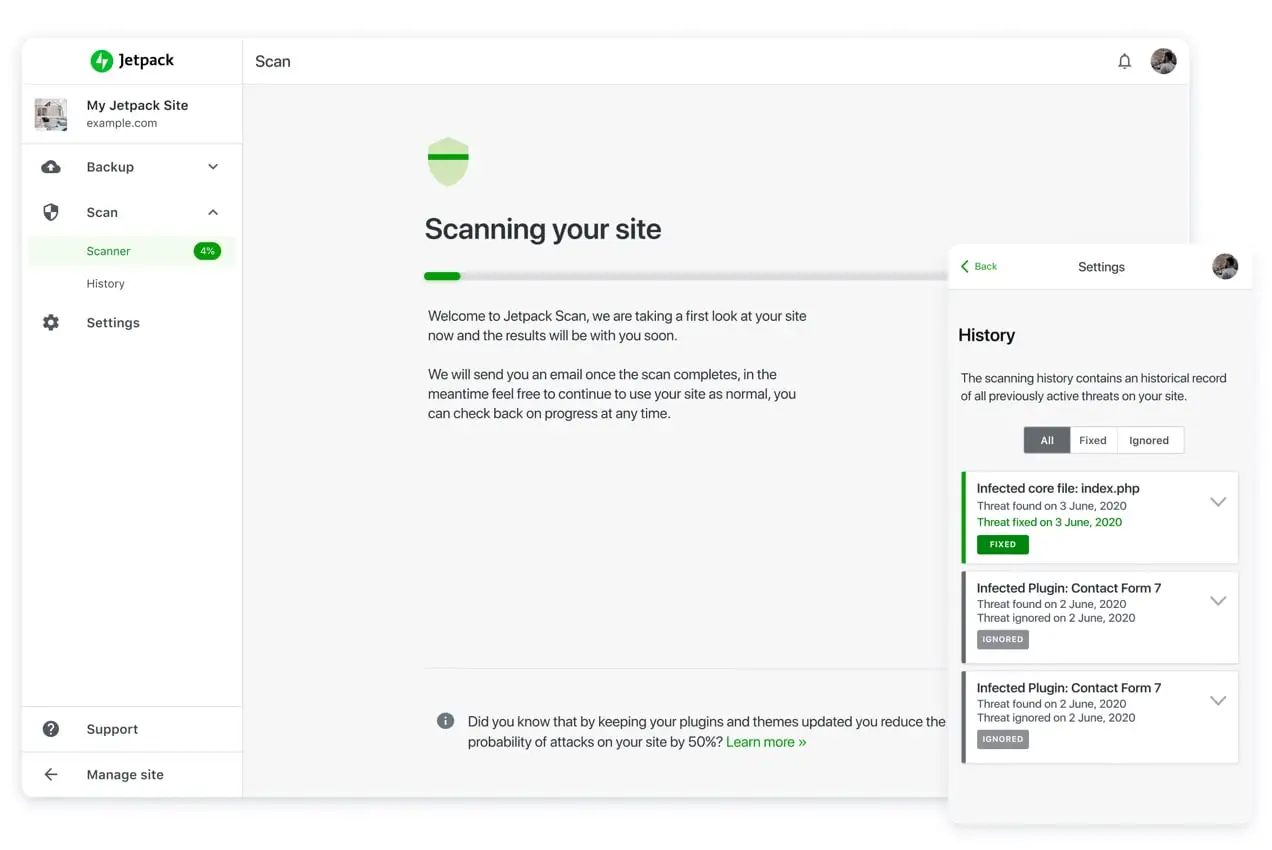
Dowiedz się więcej o tym, jak Jetpack chroni Twoją witrynę WordPress.
6. Sprawdź i dostosuj ustawienia FTP
FTP (protokół przesyłania plików) służy do przesyłania plików między dwoma urządzeniami. Za pośrednictwem swojego dostawcy usług hostingowych możesz tworzyć konta FTP, które umożliwiają łączenie się z komputera z serwerem witryny. Jeśli złośliwy gracz uzyska dostęp do tych kont, będzie mógł wprowadzić dowolną liczbę zmian w Twojej witrynie.
Jednak ograniczenie uprawnień na tych kontach może zmniejszyć, a nawet całkowicie wyeliminować potencjalne szkody. Upewnij się, że tylko Twoje konto FTP ma dostęp do następujących folderów:
- Katalog główny
- wp-admin
- wp-zawiera
- wp-treść
Aby uzyskać więcej informacji na temat blokowania FTP, zapoznaj się z tą sekcją Kodeksu WordPress. Twój gospodarz powinien również być w stanie pomóc Ci w podjęciu tych środków ostrożności.
7. Zawsze aktualizuj swoją witrynę
Proces aktualizacji WordPressa, WooCommerce oraz Twoich wtyczek lub rozszerzeń jest absolutnie krytyczny. Aktualizacje są publikowane z jakiegoś powodu i często zwiększają bezpieczeństwo Twojej witryny. Ignorując je, możesz narazić siebie i swoich klientów na ryzyko.
Jak najlepiej do tego podejść? Wyznacz regularny czas na przeglądanie aktualizacji, tworzenie kopii zapasowych i wdrażanie tych aktualizacji w swojej witrynie. Jeśli nie chcesz się tym martwić, możesz również włączyć funkcję automatycznej aktualizacji w WordPressie.
8. Regularnie twórz kopie zapasowe swojego sklepu
Jeśli Twoja witryna zostanie kiedykolwiek zhakowana, kopia zapasowa jest najszybszym i najlepszym sposobem na ponowne uruchomienie czystej wersji.

Wybierz wtyczkę do tworzenia kopii zapasowych WooCommerce, która automatycznie zajmie się tym za Ciebie — zalecamy Jetpack Backup:
- Wybierz spośród codziennych kopii zapasowych, które są wykonywane co 24 godziny, i kopii zapasowych w czasie rzeczywistym, które są wykonywane za każdym razem, gdy w Twojej witrynie ma miejsce akcja (zakupiony produkt, zaktualizowana strona itp.).
- Nie martw się o utratę informacji o zamówieniu. Niezależnie od tego, czy przywracasz kopię zapasową sprzed pięciu minut, czy pięć dni temu, wszystkie informacje o zamówieniu są zapisywane co do minuty.
- Przywróć jednym kliknięciem. Nie martw się o czasochłonny i trudny proces przywracania. Po prostu znajdź datę i godzinę, do której chcesz przywrócić, i kliknij przycisk.
Rozpoczynając swój sklep, traktuj bezpieczeństwo jako priorytet
Łatwo stracić z oczu bezpieczeństwo w całym zgiełku związanym z uruchamianiem sklepu, ale nie jest to coś, co należy lekceważyć. Dbanie o bezpieczeństwo danych klientów powinno być od samego początku priorytetem.
Wykonując te proste czynności, stworzysz podstawy dla bezpiecznego, godnego zaufania sklepu, który będzie dobrze chroniony w rzadkich przypadkach ataku.
Masz jakieś sugestie dla nowych właścicieli sklepów, którzy dopiero zaczynają zastanawiać się nad tematem bezpieczeństwa WordPressa i WooCommerce? Chcielibyśmy usłyszeć od Ciebie w komentarzach.
